Motorola ima poenostavljen pristop k sistemu Android za svoje mobilne naprave, pri čemer ohranja izkušnjo Androida, ki je skoraj na zalogi, za razliko od drugih proizvajalcev, ki pogosto prodajajo naprave s programsko opremo, ki bi jo mnogi morda imeli za napihnjeno. Ko gre za dodajanje funkcij, ki presegajo standardne izkušnje, se Motorola osredotoča na tiste, ki pomagajo podpirati vsakodnevno delovanje ali uporabo.
Moto Actions so en tak primer. To so pametne poteze, s katerimi lahko dostopate do določenih funkcij, ki bi sicer zahtevale dodatne korake. Za združitev Moto Actions in drugih funkcij, ki so ekskluzivne za telefone Motorola, je Motorola ustvarila Moto App. Nadaljujte z branjem, da si na hitro ogledate aplikacijo in kako uporabljati Moto Actions.
Kaj je aplikacija Moto?
Aplikacija Moto je lahka, vendar polna funkcij Motorola aplikacija, ki je vključena v njene telefone. Tam boste našli večino funkcij, ki jih Motorola doda svojim napravam, vključno z funkcijo za povezavo Ready For desktop in nastavitve zaslona Peek. Tu lahko tudi odkrijete in omogočite Moto Actions.
Odvisno od modela naprave bi morali v aplikaciji Moto App najti te možnosti:
- Prilagodi: Prilagodite vidike, kot so postavitev, pisave, barve in ikone telefona.
- Nasveti: Koristen nasvet glede zmogljivosti vaše naprave.
- Zaslon: Možnosti za nastavitev Peek Display in Attentive Display.
- Igraj: Orodja in nastavitve za konfiguriranje iger, medijskih kontrol, zvočnih učinkov in učinkov video klicev.
- Poteze: Vse Moto akcije, ki jih lahko uporabljate v svoji napravi. To je nadzorna plošča za omogočanje, onemogočanje in spreminjanje njihovih nastavitev.

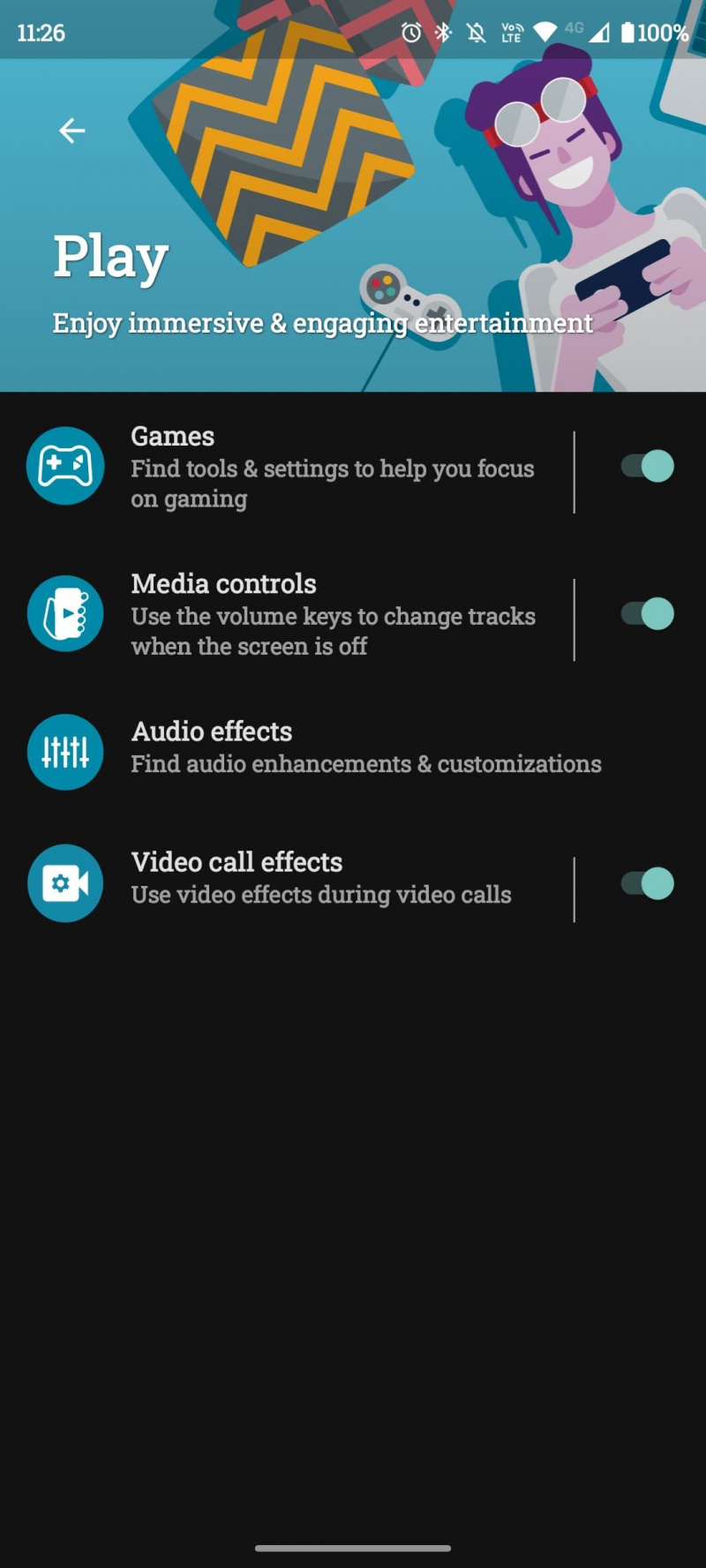
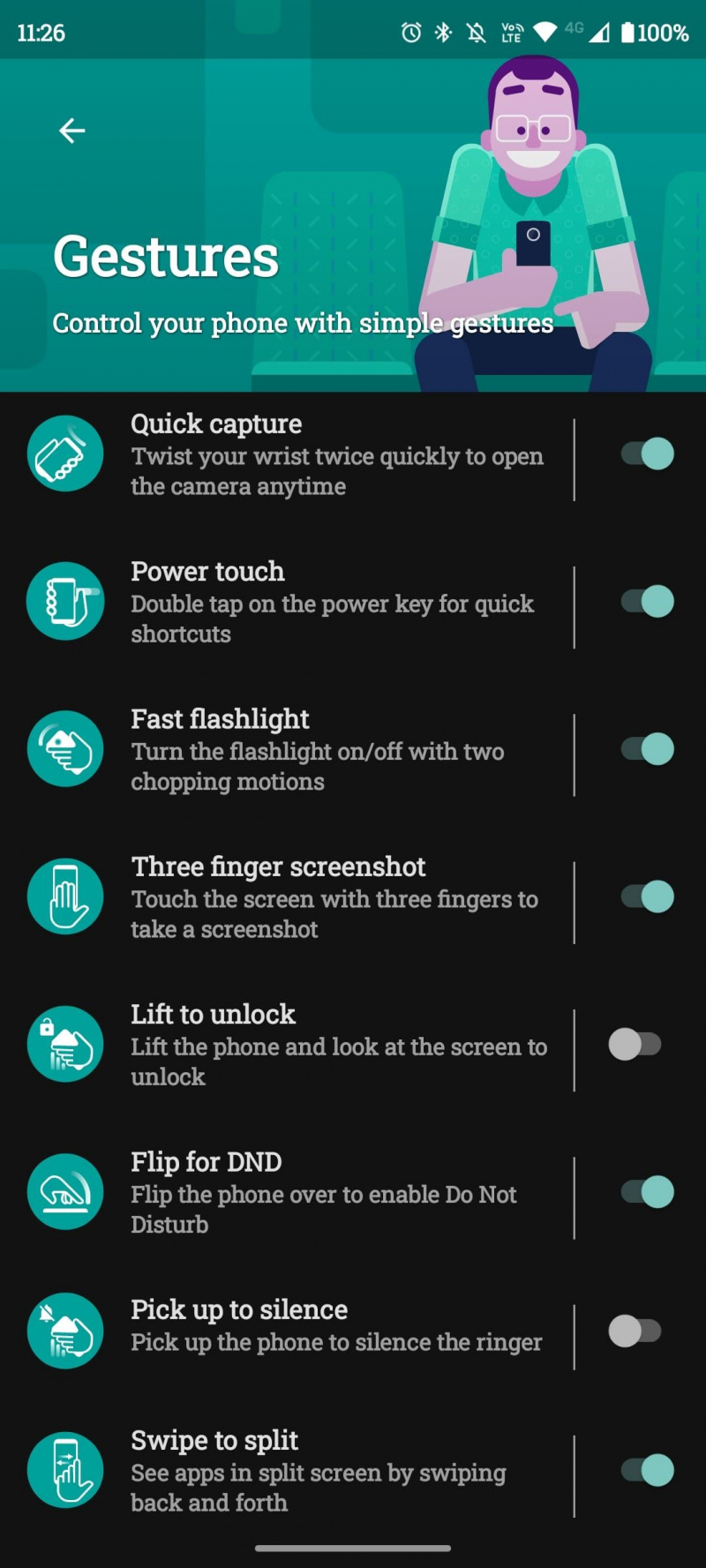
Kaj so moto akcije?
Moto Actions so poteze, s katerimi lahko dostopate do funkcij večine naprav Motorola. Njihov cilj je omogočiti hiter in enostaven dostop do funkcij, ki bi sicer zahtevale več časa. Na primer, z dvojnim sekanjem, ki aktivira vašo svetilko, vam ni treba vklopiti zaslona in odkleniti telefona, da aktivirate svetilko.
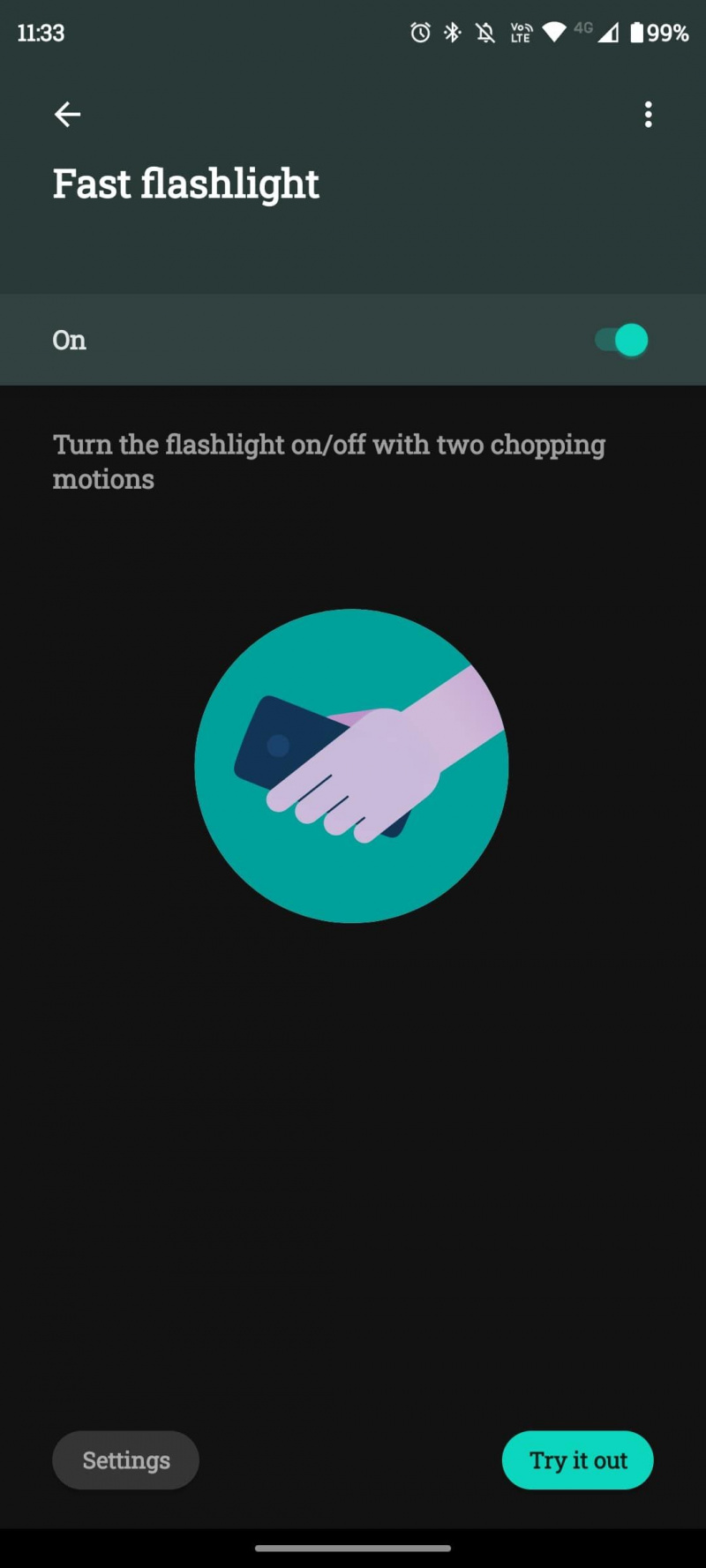
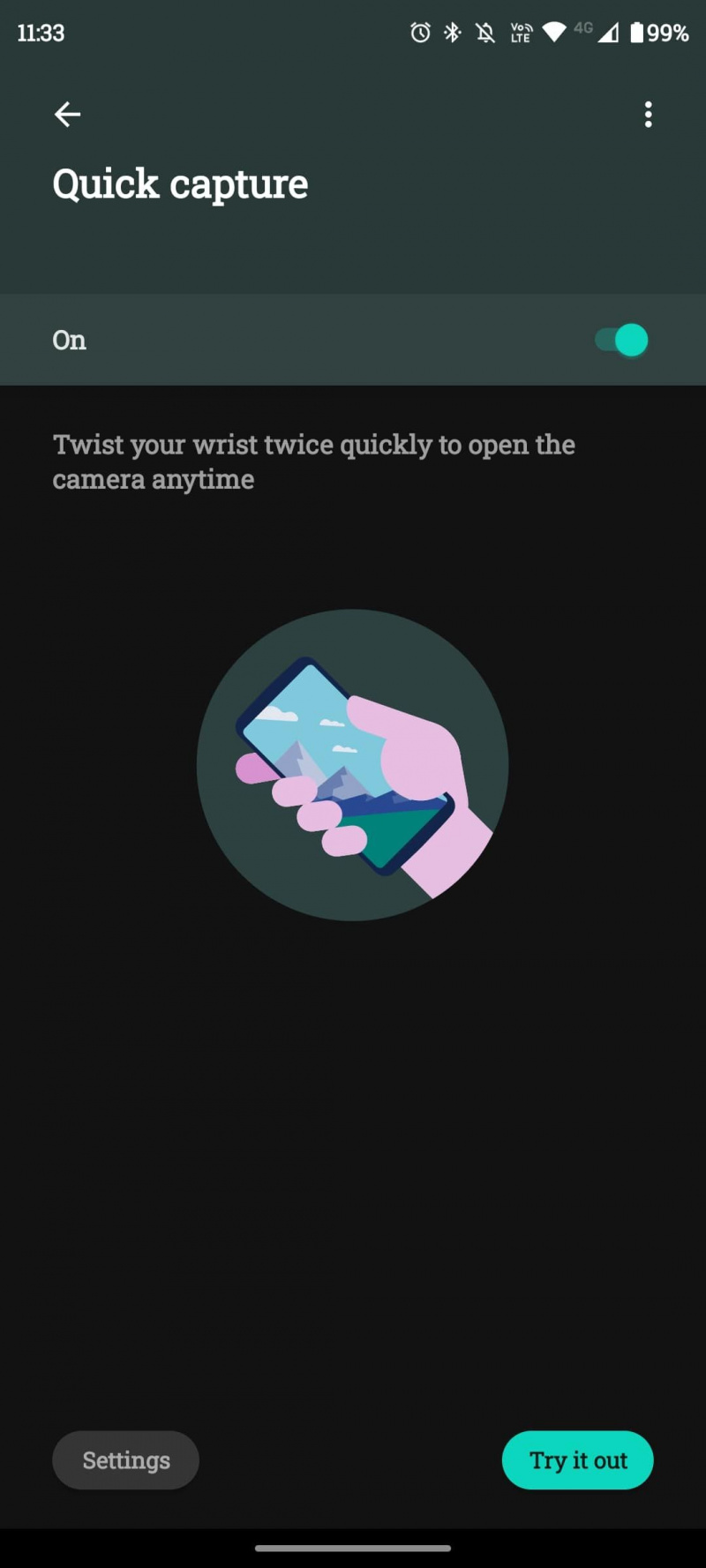
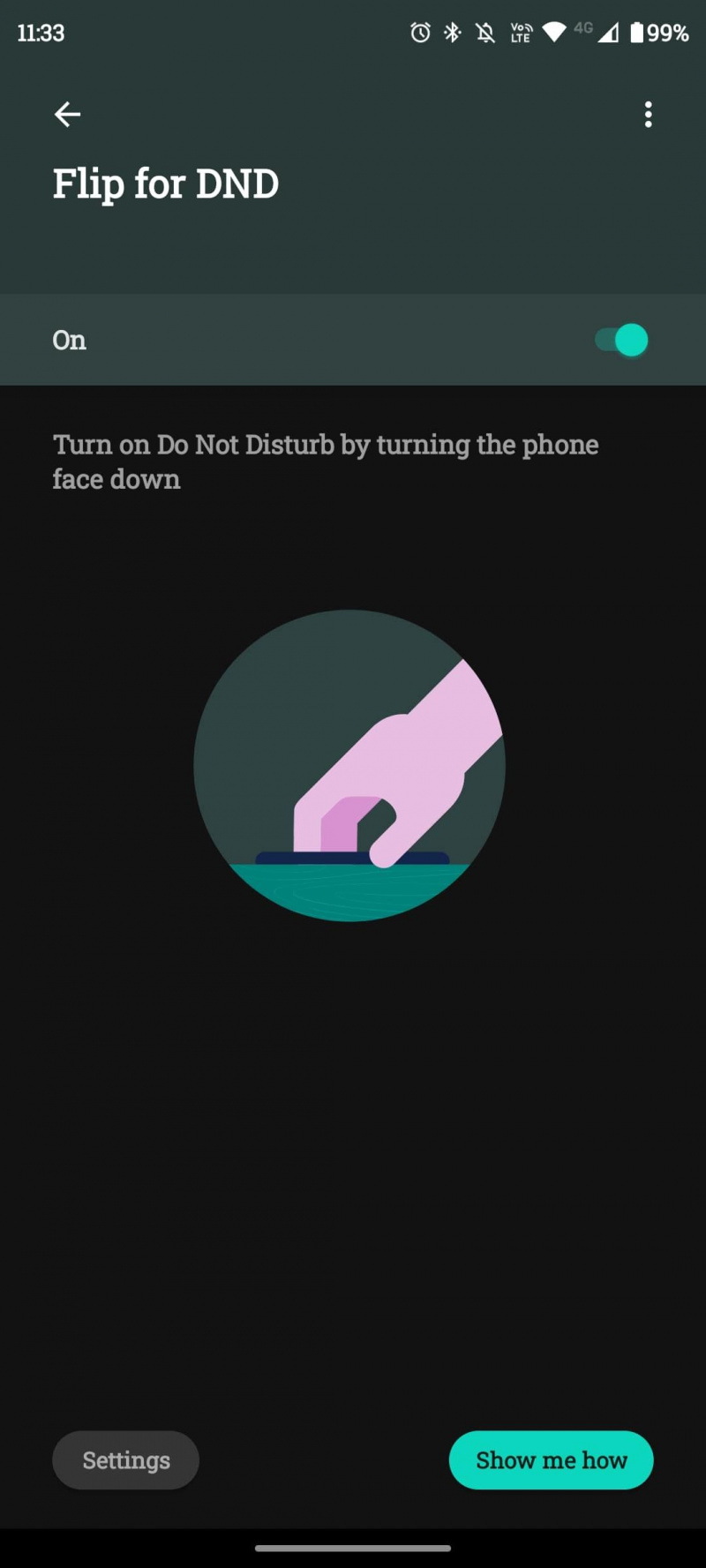
Hitro zajemanje je še posebej uporabno, saj takoj odpre kamero, ko se vam mudi, da bi posneli sliko ali zajeli nekaj posnetkov. Odpiranje fotoaparata brez vlečenja, tapkanja ali odklepanja telefona je čudovit občutek. In medtem ko so gumbi na zaklenjenem zaslonu res uporabni za dostop do svetilke ali kamere, je dvojni rez ali dva hitra zasuka veliko hitrejši.
Omeniti velja, da lahko, če nimate naprave Motorola uporabljajte aplikacije za avtomatizacijo Android za dosego enakih ali podobnih funkcij.
Kako uporabljati Moto Actions
Ena stvar, zaradi katere so Moto Actions tako odlični, je, da so zelo enostavni za uporabo. Če se ne ogrejete zanje, ne skrbite, saj lahko katero koli od njih kadar koli omogočite ali onemogočite. Za dostop do teh potez odprite aplikacijo Moto in tapnite Kretnje možnost.
Tukaj je kratek pregled, kako lahko uporabite vsakega od njih.
Hitro zajemanje
Če želite uporabiti hitri zajem, dvakrat hitro zavrtite telefon in ta bo odprl vaš fotoaparat ter posnel fotografijo. Privzeti način aplikacije kamere lahko spremenite tako, da odprete aplikacijo kamere in se usmerite na Nastavitve > Nastavitve zajemanja > Ohrani zadnji način . Zdaj se bo odprl neposredno v vaš najnovejši način zajemanja, ki lahko vključuje zajemanje videa, panoramo in portretni način.
Hitra svetilka
Hitra svetilka je verjetno najbolj prijeten Moto Action za uporabo. S telefonom lahko izvedete dva zaporedna rezalna giba, da aktivirate svetilko.
Povlecite do razdelka
Povlecite za razdelitev olajša uporabo načina razdeljenega zaslona v telefonu. Ko omogočite funkcijo v aplikaciji Moto, lahko povlečete od leve proti desni in spet nazaj, da razdelite zaslon in odprete drugo aplikacijo.
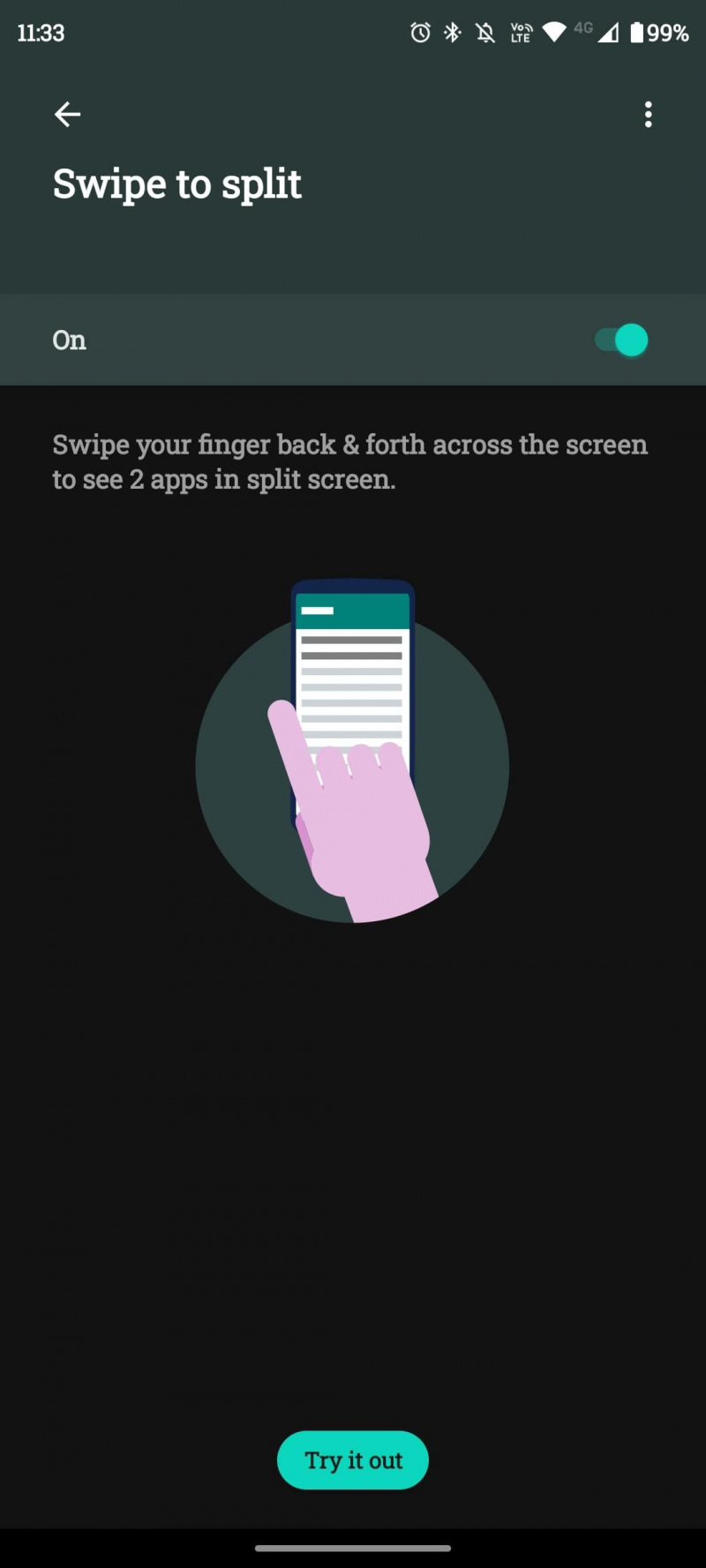
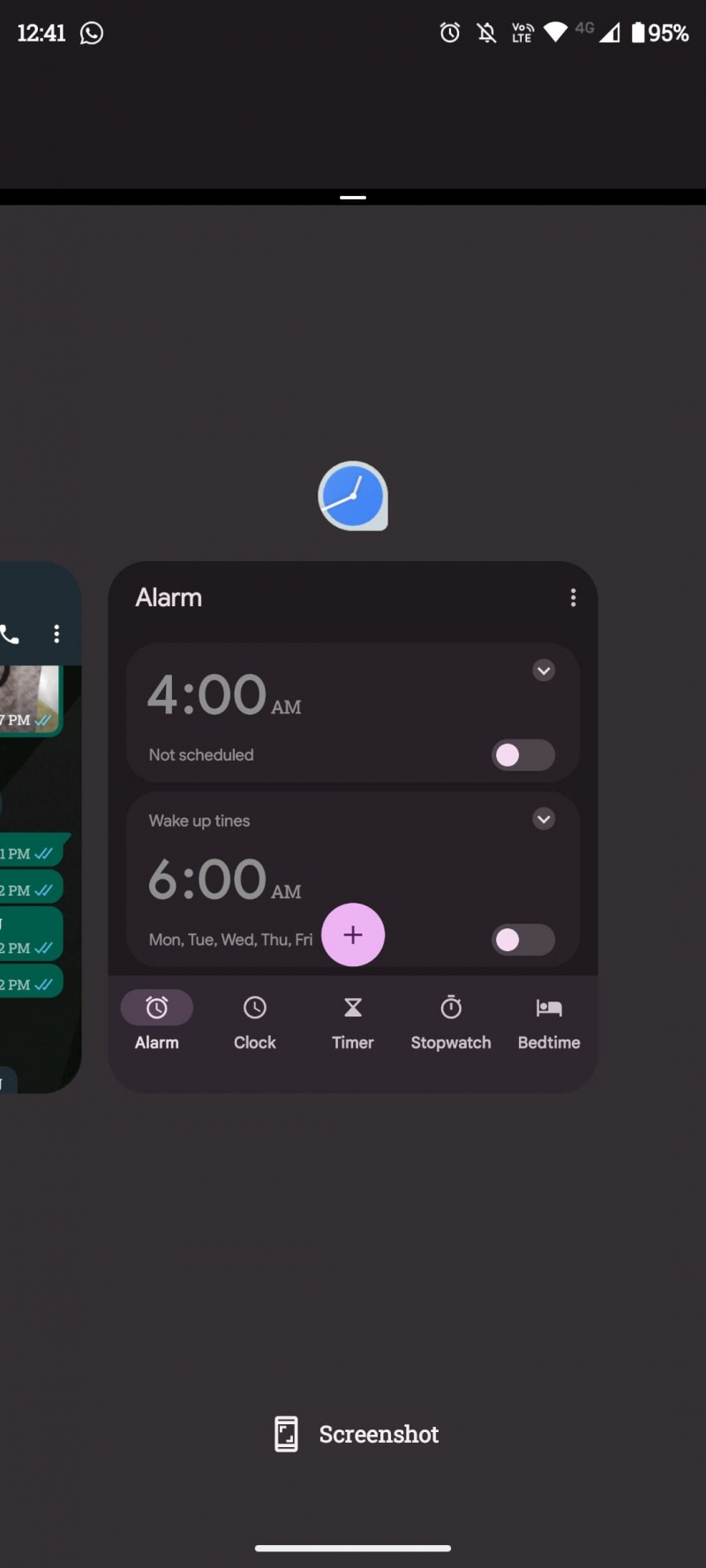
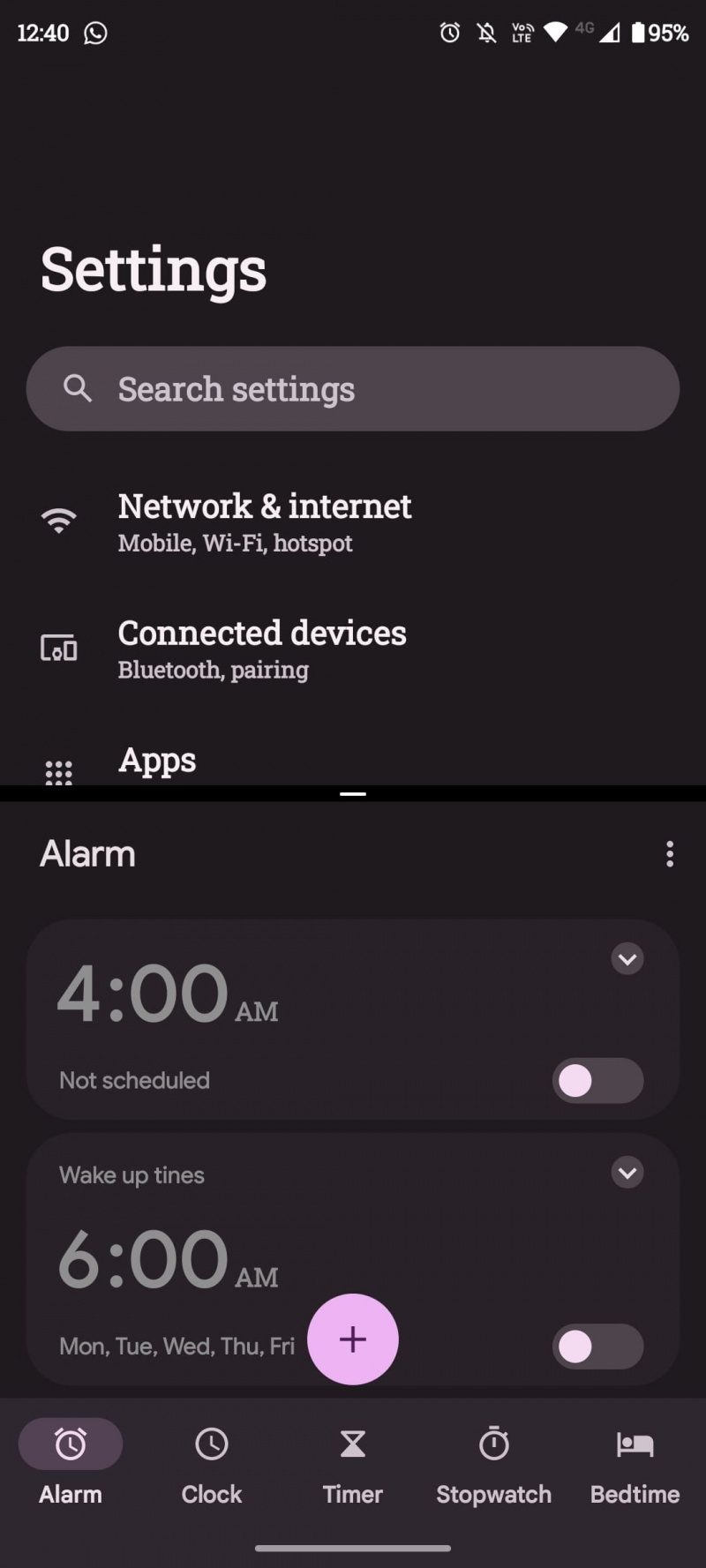
Poberi do tišine
Funkcija dvigni in utišaj je odlična za nenadno zaustavitev zvonjenja brez panike. Ko dvignete telefon, takoj utiša zvonjenje.
Dvignite za odklepanje
Pred uporabo dvigala za odklepanje morate omogočiti in konfigurirati prepoznavanje obraza. Če želite to narediti, odprite Nastavitve > Varnost > Odklepanje z obrazom > Nastavitev in poglej v kamero. Po tem omogočite dvig za odklepanje v aplikaciji Moto in za odklepanje telefona vam ne bo treba uporabljati optičnega bralnika prstnih odtisov ali žebljička. Preprosto dvignite napravo in poglejte na zaslon.
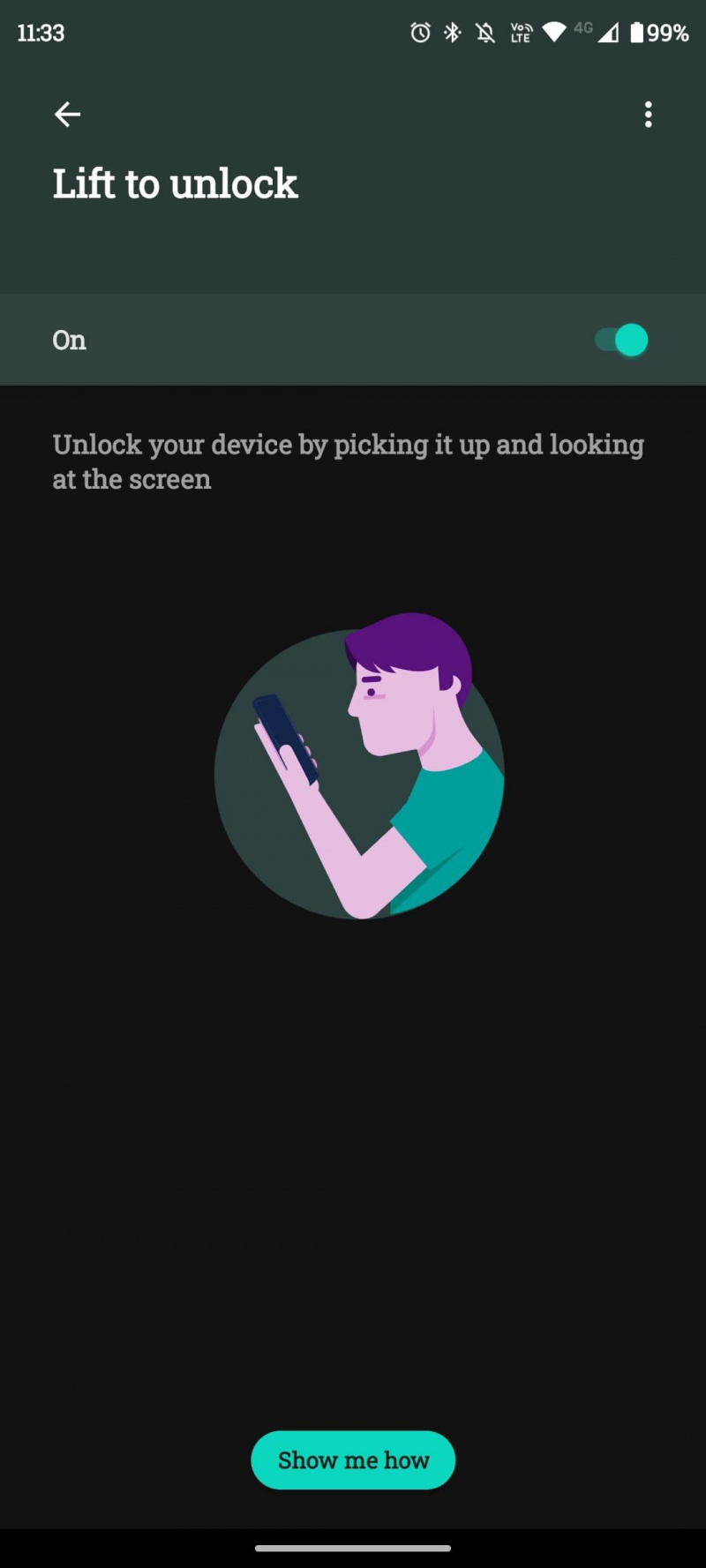
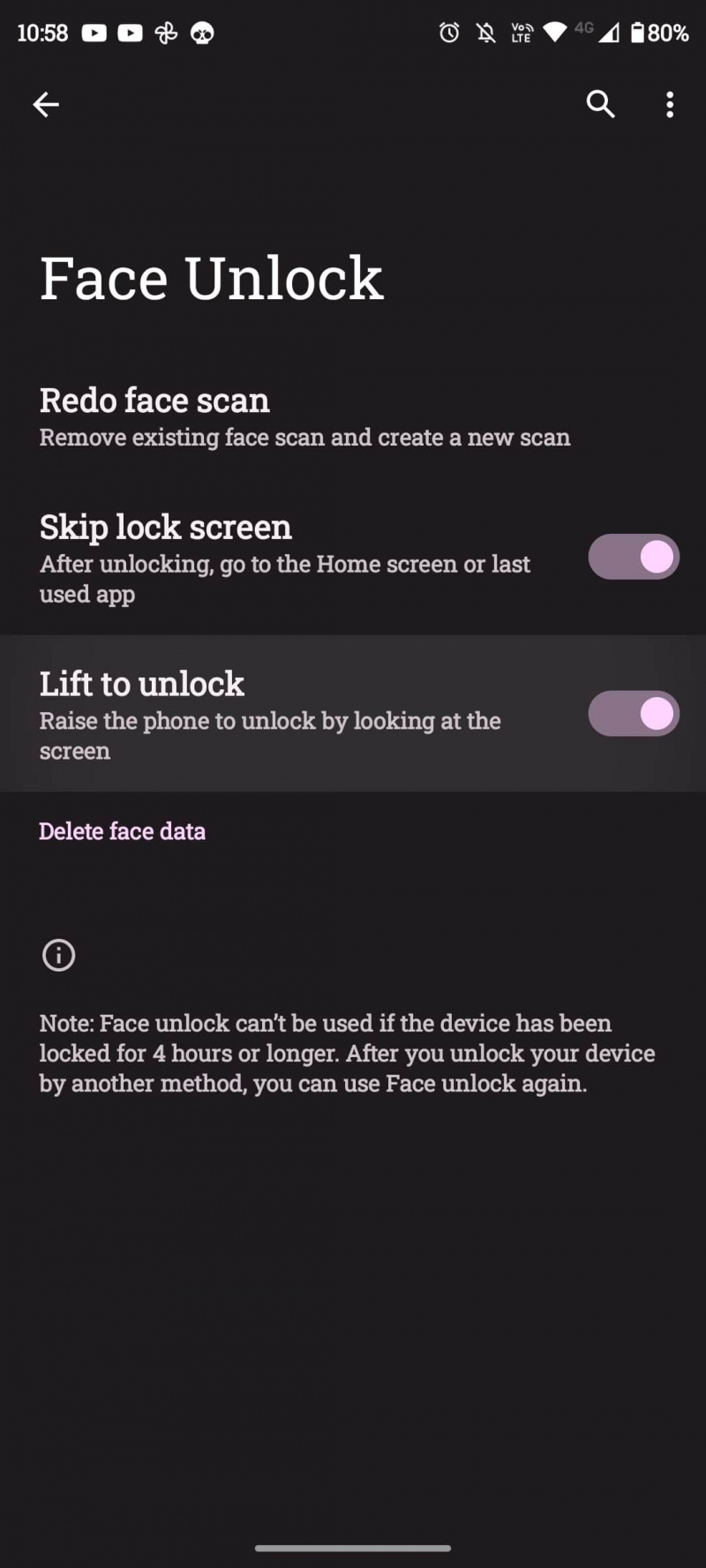
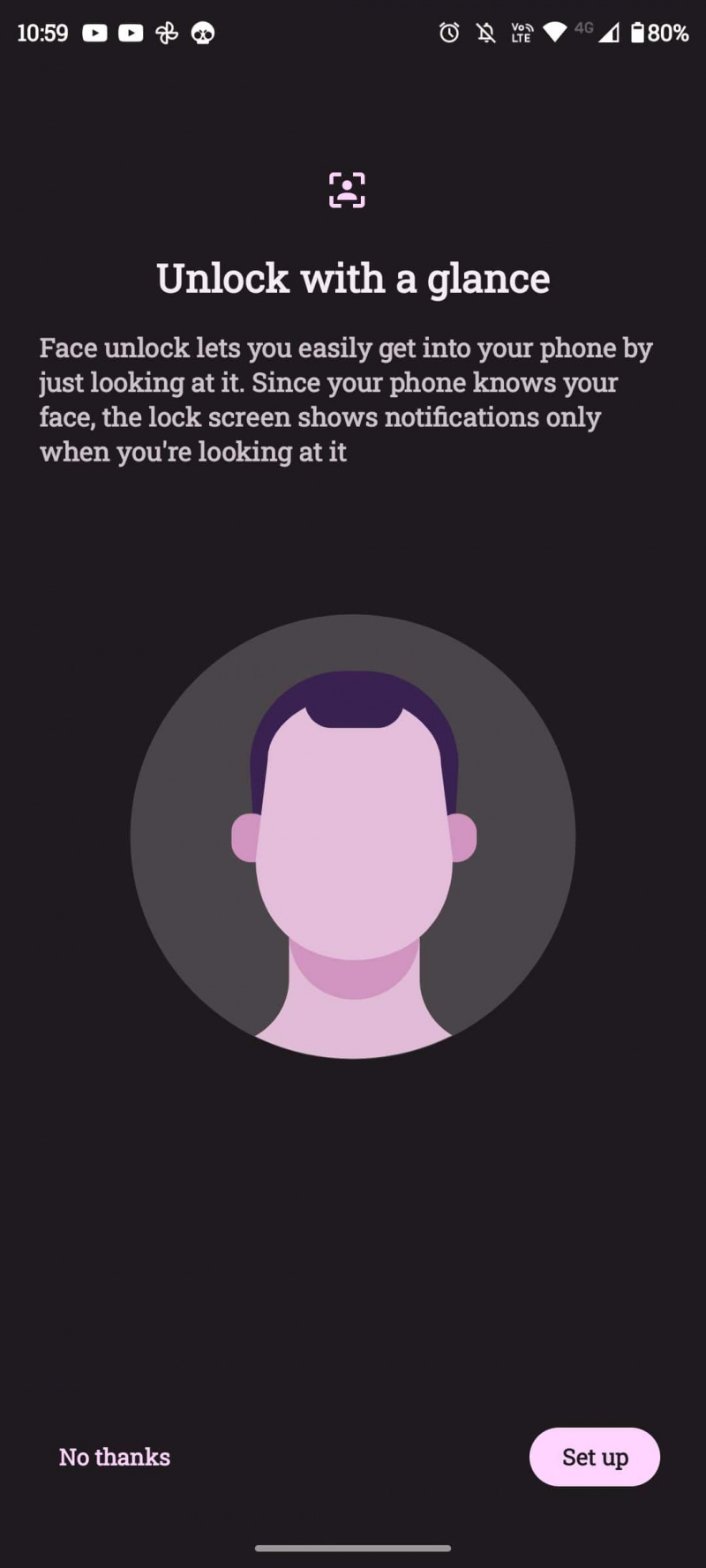
Posnetek zaslona s tremi prsti
Posnetek zaslona s tremi prsti ne spremeni igre. Vendar je to udobna alternativa običajnemu načinu snemanja posnetkov zaslona, ki vključuje istočasno držanje gumba za zmanjšanje glasnosti in gumba za vklop. S to funkcijo se samo dotaknite in pridržite tri prste na zaslonu, da posnamete posnetek zaslona.
Power Touch
Power Touch doda mini priklopno postajo na desni strani zaslona. Za dostop do te postaje lahko dvakrat pritisnete fizični gumb za vklop. Lahko se tudi dotaknete nastavitve cog znotraj doka, da konfigurirate, katere aplikacije, orodja ali stiki so prikazani na tem doku.
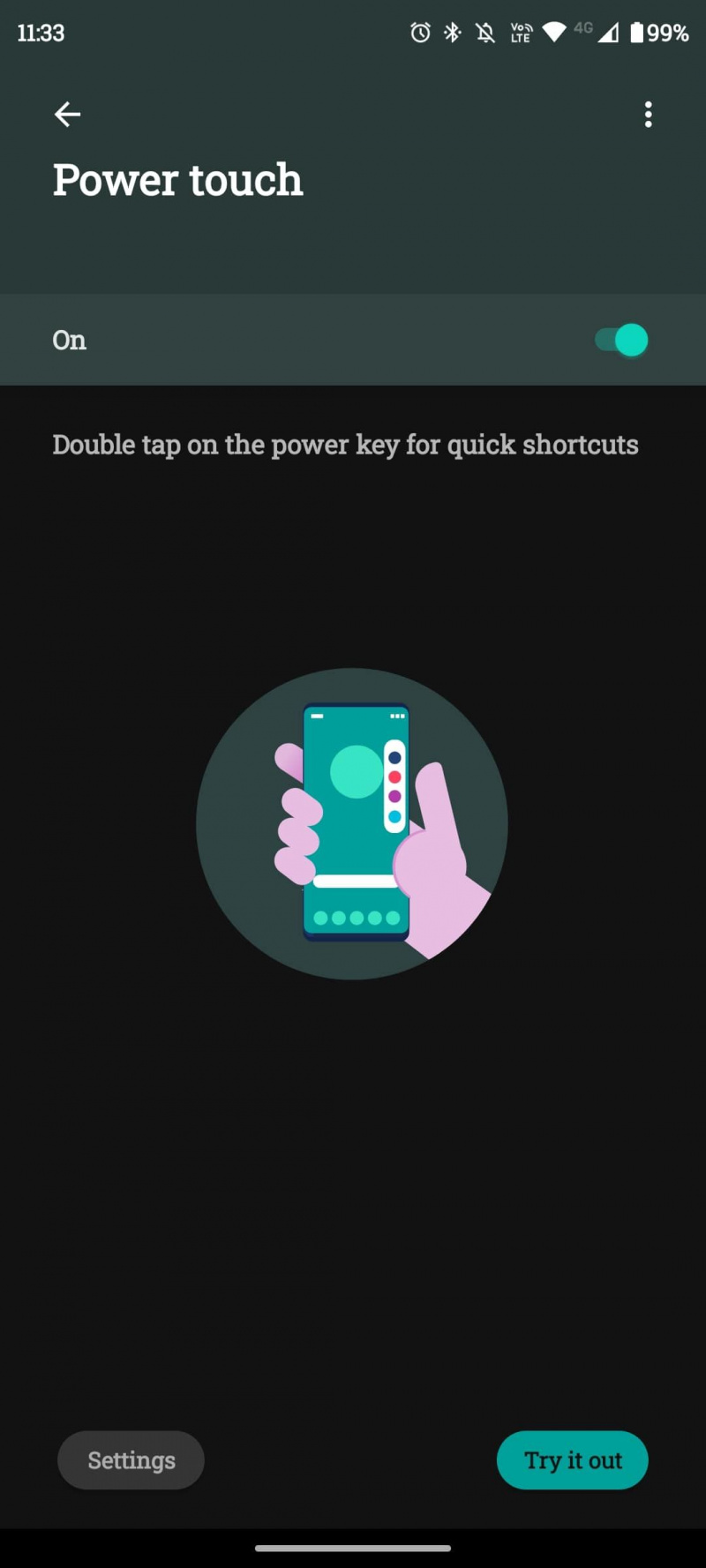
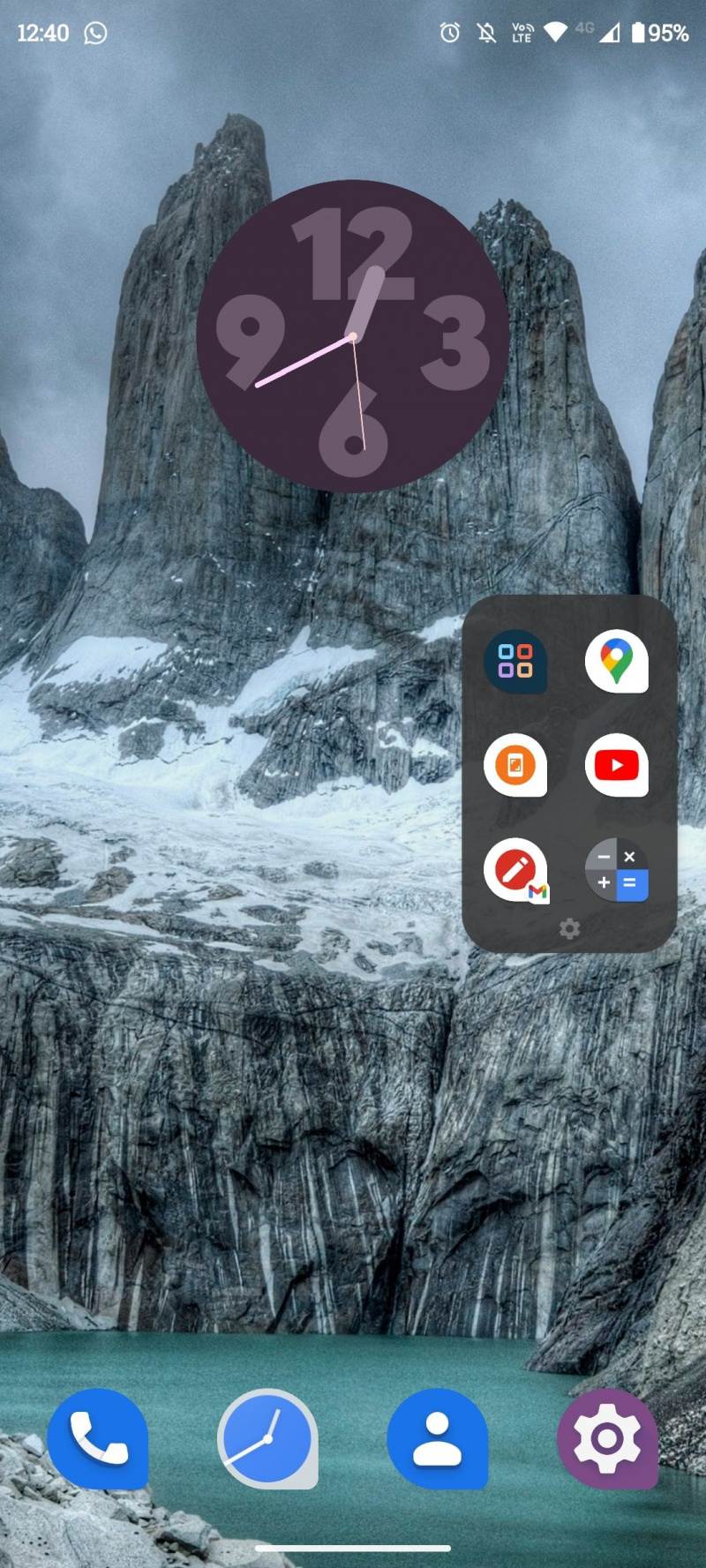
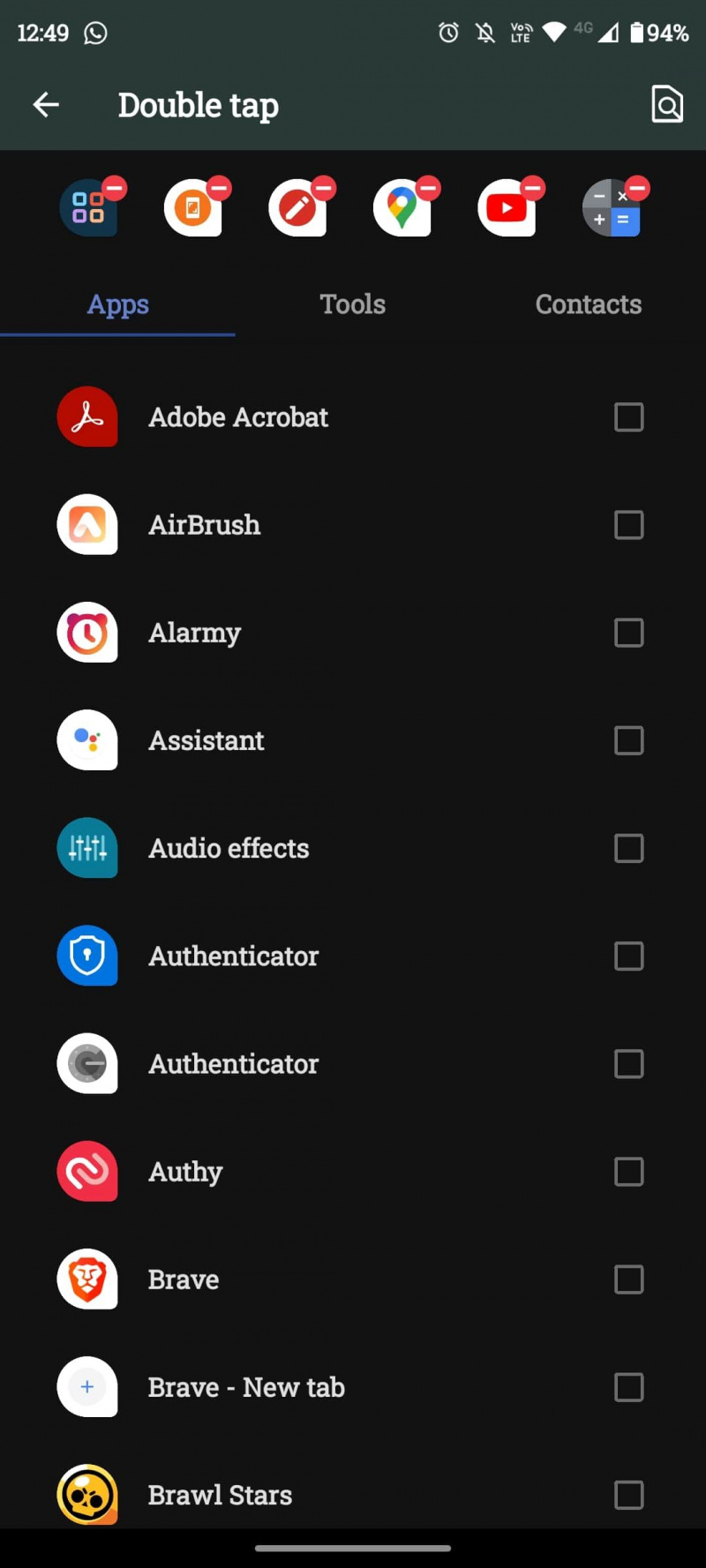
Obrnite za DND
Precej preprosto je nastavite funkcijo Ne moti v sistemu Android . To je način za onemogočanje določenih ali vseh obvestil. Njegove nastavitve lahko prilagodite tako, da preprečite, da bi se vaš zaslon zbudil za obvestila, in lahko skrijete obvestilne pike, ikone vrstice stanja, pojavna obvestila in spustni zaslon.
možnost dvojnega zagona se ne prikaže v sistemu Windows 10
Flip for DND je fantastičen način za hitro omogočanje ali onemogočanje DND. Namesto da bi odklenili telefon, podrsali, da odprete hitre nastavitve, in tapnili bližnjico DND, preprosto položite telefon s sprednjo stranjo navzdol. Ko ste pripravljeni onemogočiti DND, le položite telefon s sprednjo stranjo navzgor.
Moto akcije: preprosto in uporabno
Moto Actions so preprost način za dostop in uporabo tone funkcij; lahko ste bolj produktivni in vam ni treba izgubljati časa z brskanjem po menijih. Zdi se, da Motorola dodaja več z vsako različico Androida, zato je vedno boljši komplet orodij.
Če nimate naprave Motorola in želite funkcije, podobne Moto Actions, lahko to storite na druge načine. Razmislite o uporabi aplikacij, zgrajenih okoli avtomatizacije in makrov.
